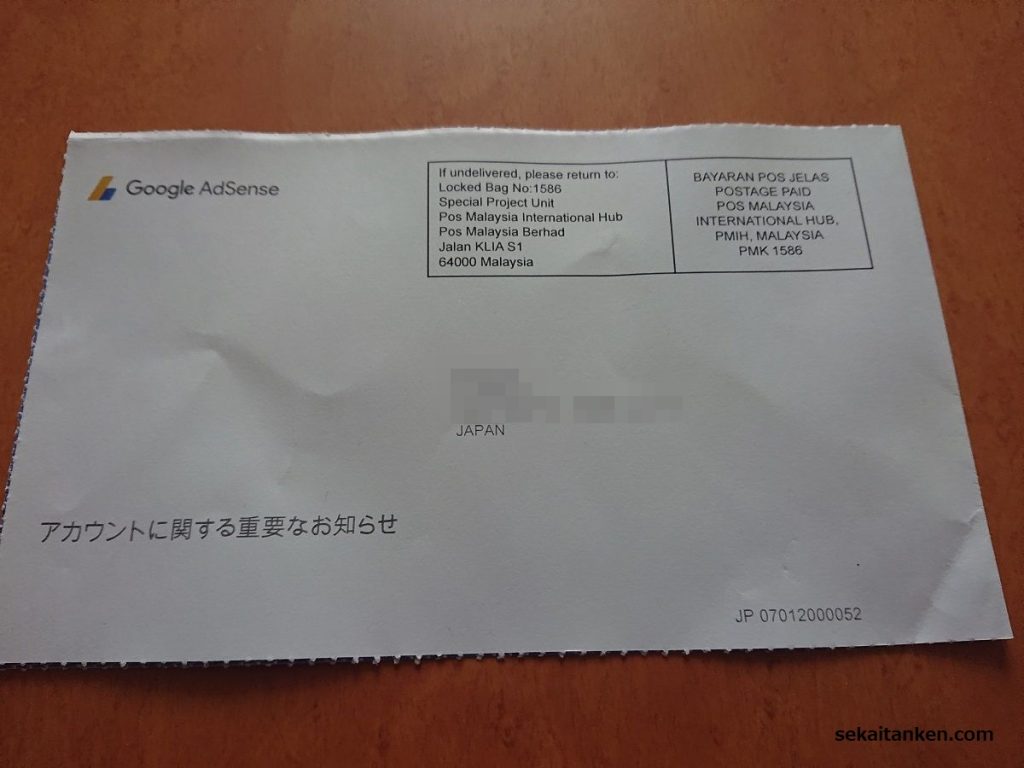時が過ぎるのは早いもんでGoogleアドセンスに合格してから半年以上たったNoriなんですが、みなさんのアドセンス広告は稼いじゃってくれていますか?
僕はと言うと、ほんのスズメの涙程度ですが広告収入がたまりましてやっと1,000円の大台に乗ってきました!←たった1,000円で大台とか言ってしまうショボいわたくしですみません(笑)
そんなある日GoogleアドセンスのHPを見てみるとページ上部に注意書きがあって「お客様の住所の確認が完了していないため、お客様の支払いは現在保留中となっております。」との記載がありました!?
「なんじゃこりゃ?」ってわけで調べてみたところアドセンスの収益が1,000円を超えると住所確認のためにGoogleから登録先の住所にハガキが送られてきて、そのハガキに記載されているPINコードを入力しないと報酬を受取ることが出来ないようです。
なるほどね~ってことでGoogleから無事にハガキが届いたのでさっそくGoogleアドセンスのホームページからハガキに記載されている手順に従ってPINコードの数字を入力しようと試みたんですが、ハガキに記載されているように進んでみても入力するページが出てきませんでした!
10分ほどあちこち探しても出てこなくてかなり焦りましたが、結果的には入力欄を見つけることが出来ました。
そんなわけで今回は僕と同じようにハガキ通りにPINコードを入力しようと思ったけど入力欄がわからなかった方のためにPINコード入力手順をご説明いたします。
❢この記事の内容❢
✅PINコード入力手順
✅まとめ
PINコード入力手順
まずはアドセンス収益が1,000円を超えるとグーグルから上の様な(すでに開封後の写真ですみません)PINコードが記載されているハガキが郵送されてきますのでしばし待ちましょう。
ちなみに僕の場合はシンガポールからの郵送でした。
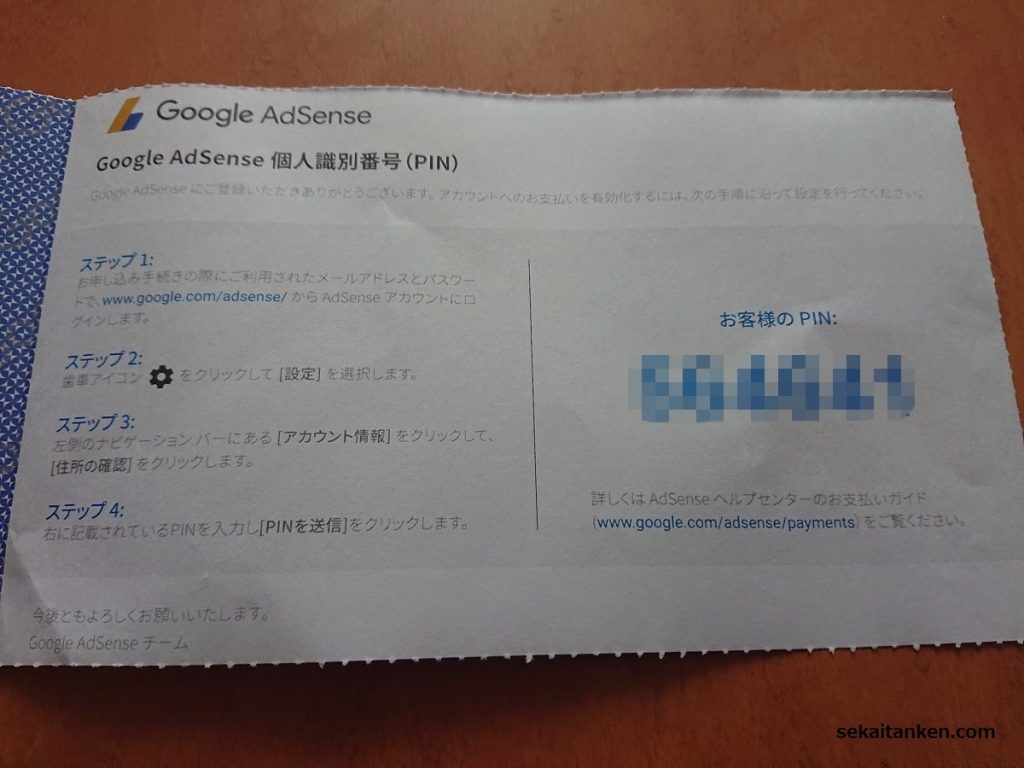
開封するとPINコードとPINコード入力手順が記載されていますが、僕の場合はこちらの手順では入力欄がありませんでした。
以下がハガキに記載されているPINコード入力手順になります。
ステップ1
Google Adsenseのハガキより
お申込み手続きの際にご利用されたメールアドレスとパスワードで、www.google.com/adsense/からadsenseアカウントにログインします。
ステップ2
歯車アイコン⚙をクリックして【設定】を選択します。
ステップ3
左側のナビゲーションメニューバーにある【アカウント情報】をクリックして【住所の確認】をクリックします。
ステップ4
右側に記載されているPINを入力し【PINを送信】をクリックします。
この手順に従って無事に入力出来たら良かったんですけど、僕はステップ3の【アカウント情報】をクリックしても【住所の確認】がどこにもなかったのです!
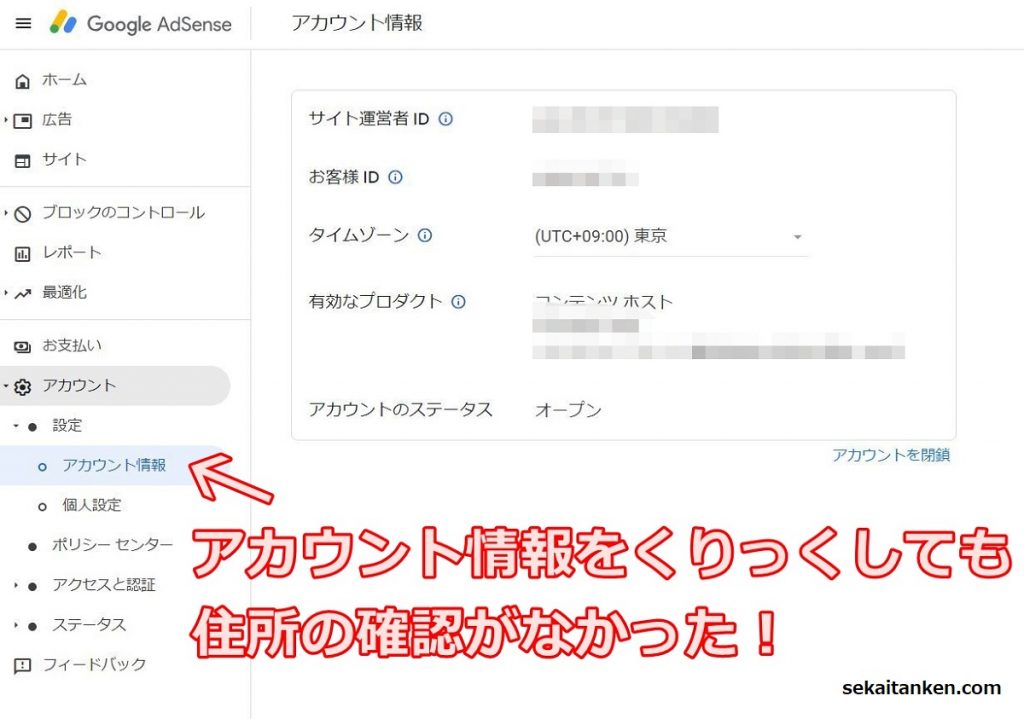
ここで僕は「PINコードが入力できない!」ってあせってしまいましたが、安心してください「はいて・・・!?」じゃなくて、ちゃんとありますのでこのまま読み進めて下さいね。
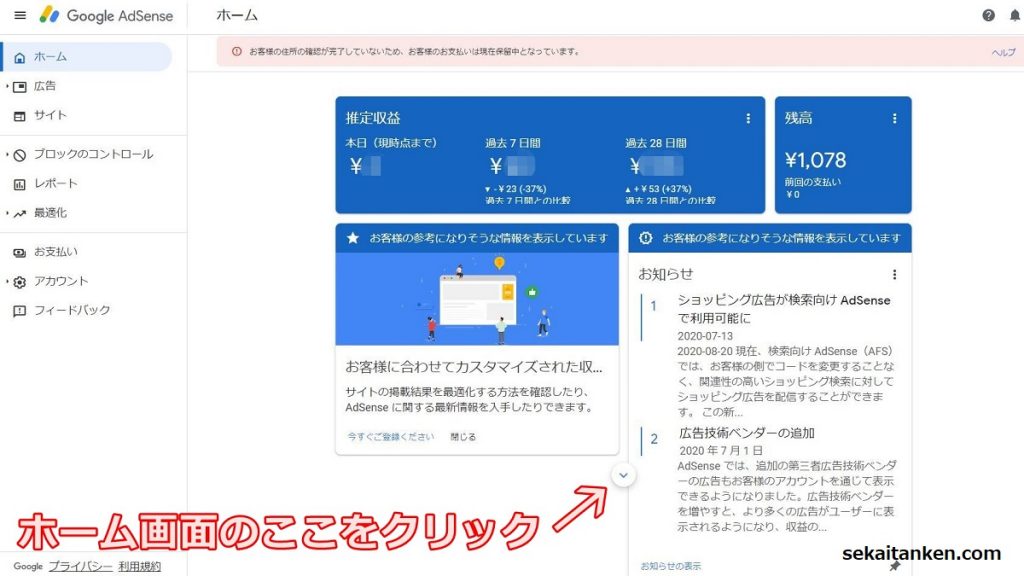
まずアドセンスのホーム画面を開いて上の画像の矢印の部分をクリックします。
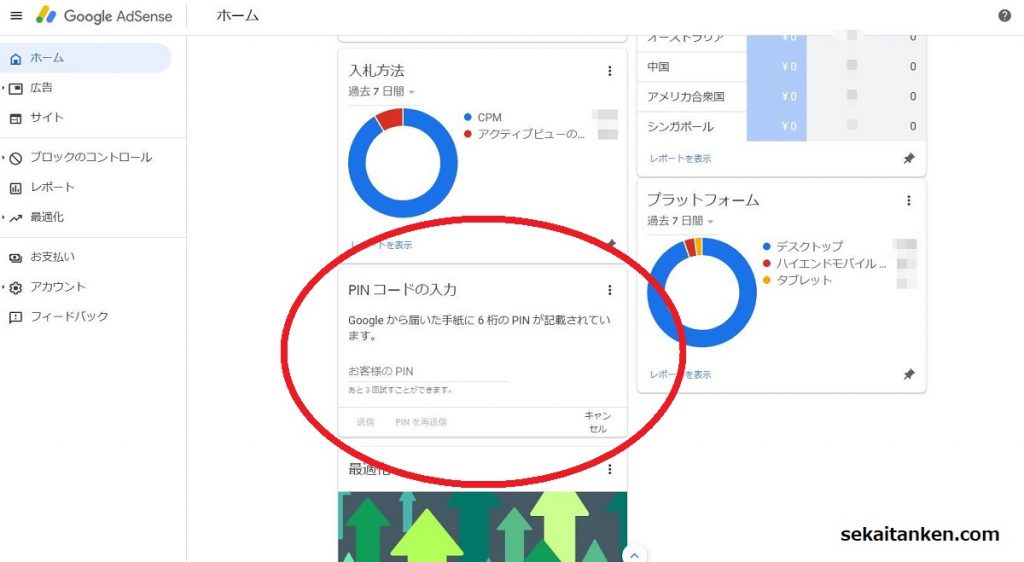
そして下へスクロールするとあるじゃありませんか!!
結果的にはトップページの中に入力欄があったということになります。
あとは手元に届いたPINコードを入力して送信すれば終了です。
ちなみにピンコードの入力は3回間違えるとブロックされて無効になってしまいますので間違わないように正確に入力してください。
まとめ
今回は「Googleからハガキが届いたけどアドセンスのPINコード入力の場所ってどこ?」ということでおとどけしましたが無事にPINコードの入力は出来ましたでしょうか?
結果的にはアドセンスホームのトップ画面にPINコードを入力する場所があったということで一件落着したわけなんですけど、一時はどうなることやらとめっちゃあせりました。
もしこの記事があなたの参考になったなら幸いです。
この記事を書いた人